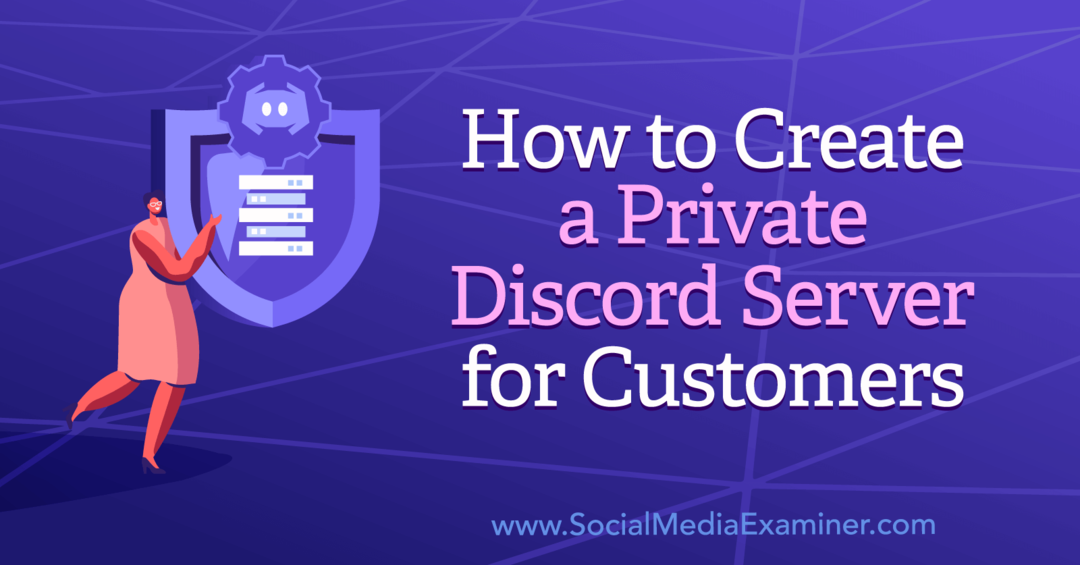Jak zmienić domyślny folder pobierania Chrome
Google Chrome Google / / March 17, 2020
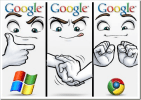 Może to trochę przyzwyczaić się - jeśli właśnie przeszedłeś na Chrome. Jedną z pierwszych rzeczy, które zauważyłem, było to, że naśladuje Firefoksa podczas pobierania plików. Chrome automatycznie zapisuje pliki w domyślnej lokalizacji, a po zakończeniu zapewnia szybki dostęp do nich z poziomu przeglądarki. Jeśli chcesz zmiana gdzie Chrome automatycznie zapisuje pliki, oto instrukcje.
Może to trochę przyzwyczaić się - jeśli właśnie przeszedłeś na Chrome. Jedną z pierwszych rzeczy, które zauważyłem, było to, że naśladuje Firefoksa podczas pobierania plików. Chrome automatycznie zapisuje pliki w domyślnej lokalizacji, a po zakończeniu zapewnia szybki dostęp do nich z poziomu przeglądarki. Jeśli chcesz zmiana gdzie Chrome automatycznie zapisuje pliki, oto instrukcje.
Oto, gdzie możesz znaleźć domyślny folder pobierania Chrome w Windows 7:
% UserProfile% pobrań
Jeśli ten folder nie działa lub chcesz wybrać miejsce pobierania każdego pliku, możemy to naprawić w ustawieniach Chrome.
Jak zmienić domyślny folder pobierania Chrome
1. W Google Chrome Kliknij Klucz Ikona (Narzędzia) w prawym górnym rogu okna. Z wyświetlonego menu WybierzOpcje.
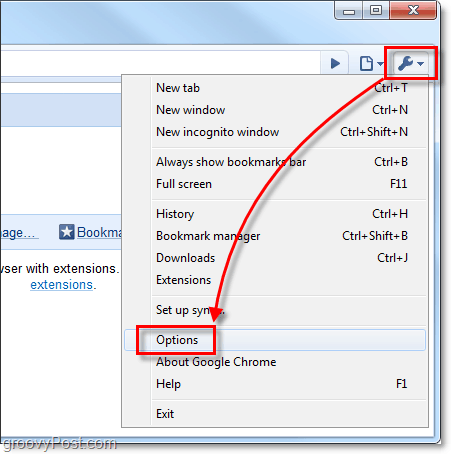
2. W oknie Opcje Google Chrome Kliknij Pod maską patka. Tutaj masz dwie możliwości.
- Opcja A: KliknijPrzeglądaj i wybierz lokalizację folderu, w której wszystkie pliki do pobrania zostaną automatycznie zapisane.
-
Opcja B: Czek Przed pobraniem zapytaj, gdzie zapisać każdy plik pudełko. Jeśli włączysz tę funkcję, Chrome otworzy monit o każde zainicjowane pobieranie i zapyta Cię, gdzie ją zapisać.
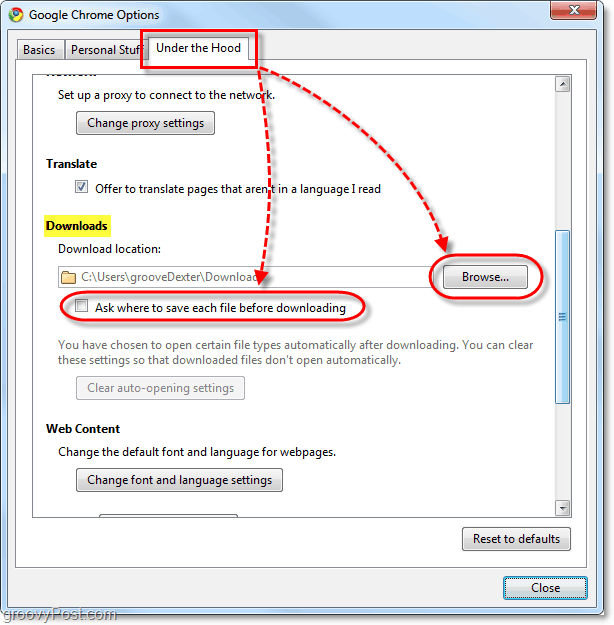
Bez względu na wybraną opcję Chrome nadal wyświetla pobrane pliki na dolnym pasku przeglądarki. Z tego dolnego paska możesz szybko otworzyć sam plik do pobrania lub tylko folder, w którym został pobrany.

Ponadto historia pobierania będzie taka sama, niezależnie od wybranej opcji. Możesz wyświetlić historię pobranych plików na stronie chrome: // pliki do pobrania /.